Tło na YouTube - jakie wymiary, jak wstawić? Twój kanał na YT będzie błyszczeć
Twój kanał na YouTube nie prezentuje się zbyt dobrze? Może pora zmienić w nim tło, aby nabrał nowego wyglądu? W naszym poradniku pokazujemy jak zmienić tło na YT.

Jak zmienić tło na YT? Zmiana tła na kanale YouTube nie jest czynnością skomplikowaną. Ale, jako że widzowie będą tam zaglądać na różnych urządzeniach, to najlepiej by tło było obrazkiem o określonych rozmiarach. To pozwala dobrze się prezentować niezależnie od tego, czy użytkownik zajrzy tam na telefonie, czy komputerze - bo na każdym podgląd kanału będzie wyglądał nieco inaczej.
Jakie wymogi musi spełniać obrazek na tło YouTube? Nie ma ich zbyt wiele. Przede wszystkim musi to być zdjęcie, które zajmuje do 6 MB. Jeśli twoje zdjęcie zajmuje zbyt dużo, zapoznaj się z naszym poradnikiem dotyczącym właśnie tego, jak zmniejszyć rozmiar zdjęcia.
Aby tło prezentowało się dobrze zarówno na komputerach, telefonach, jak i innych urządzeniach, najlepiej aby miało rozmiary 2048 x 1152 pikseli. Uzbrojony w tę wiedzę możesz przejść do zmiany tła na YouTube. Jak to zrobić?
Zmiana tła na YouTube na komputerze
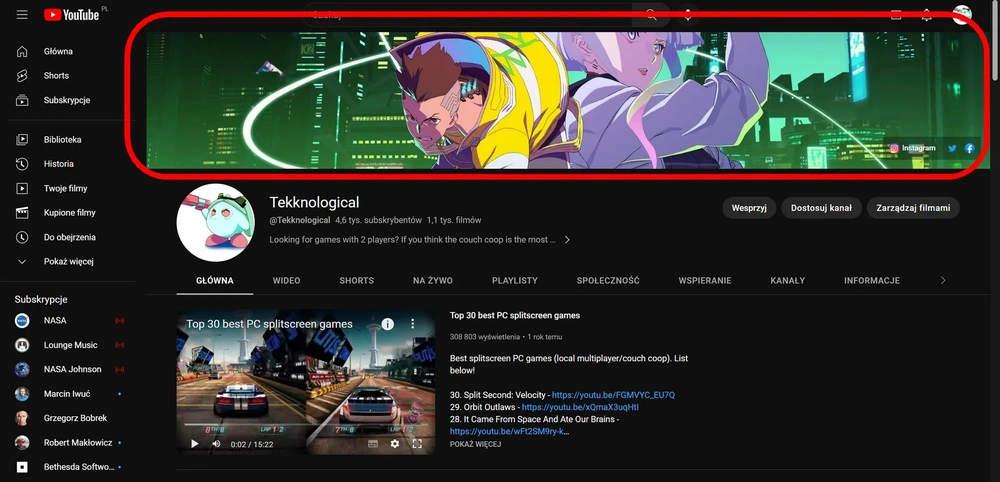
Gdy wejdziesz na stronę swojego kanału na YouTube, wystarczy nakierować kursor myszy na tło, a w prawym górnym rogu pojawi się ikonka, którą należy kliknąć.
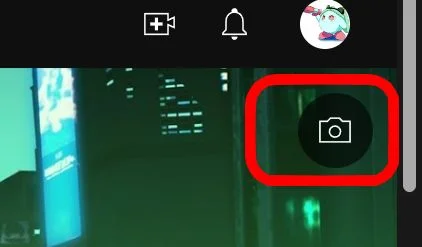
Zostaniesz przeniesiony do ustawień kanału, a konkretnie do menu Dostosowanie kanału/Marka. Tam wystarczy wybrać opcję Obraz banera i wybrać plik ze zdjęciem.
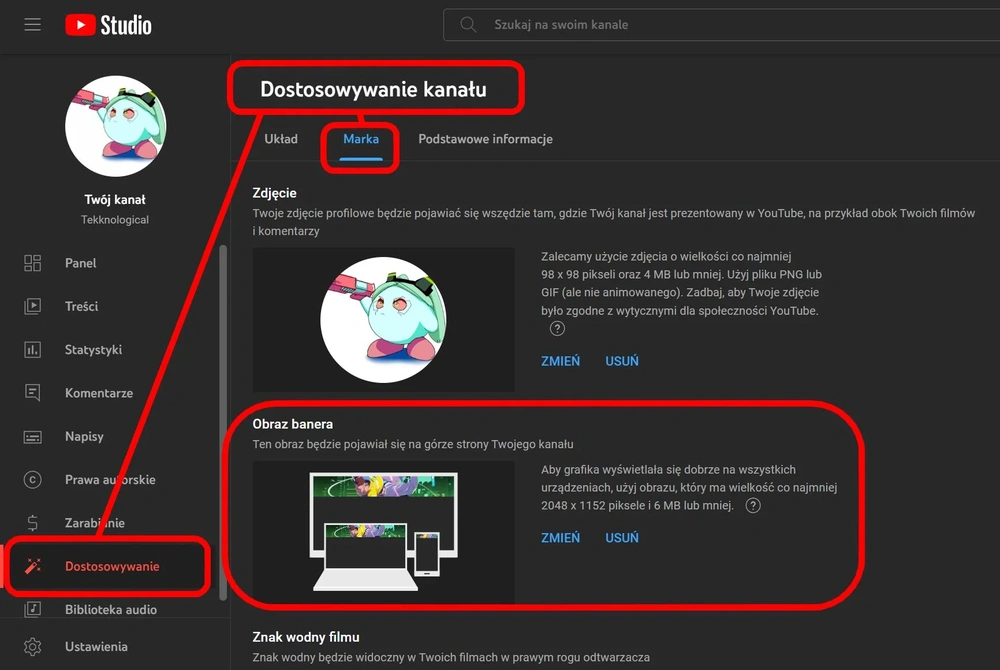
Zmiana tła na YouTube na telefonie

W przypadku telefonów cała procedura zmiany zdjęcia w tle wygląda podobnie, ale nie możemy jej przeprowadzić za pomocą aplikacji YouTube. Konieczne jest pobranie dodatkowego narzędzia YouTube Studio.
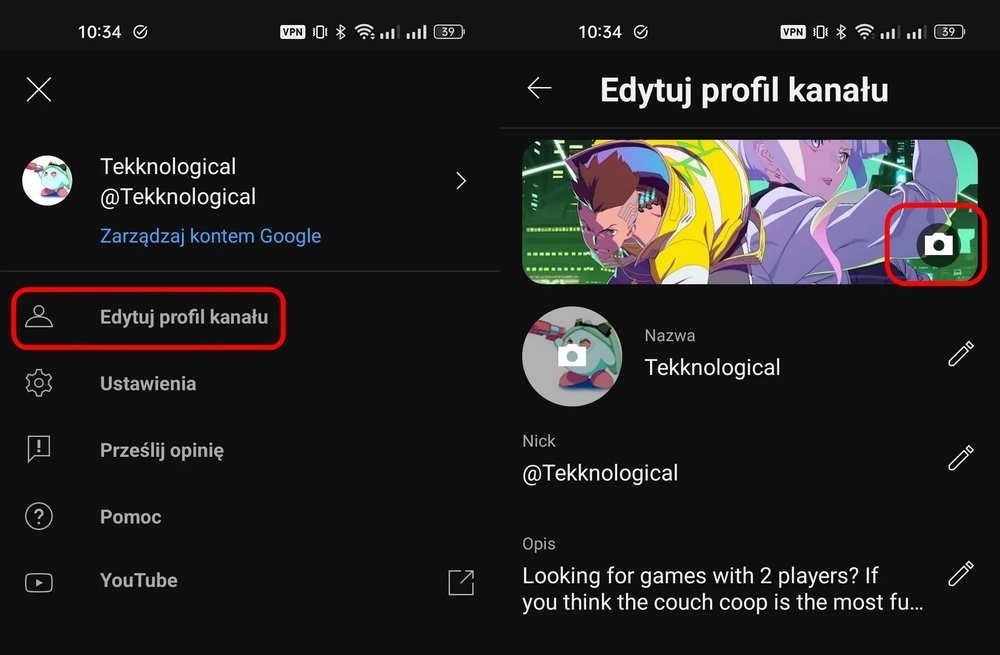
W aplikacji YouTube Studio klikamy w ikonkę kanału w prawym górnym rogu, by przejść do ustawień. Tam wybieramy opcję Edytuj profil kanału, a po przejściu do kolejnego menu klikamy na ikonkę w prawym dolnym rogu tła.
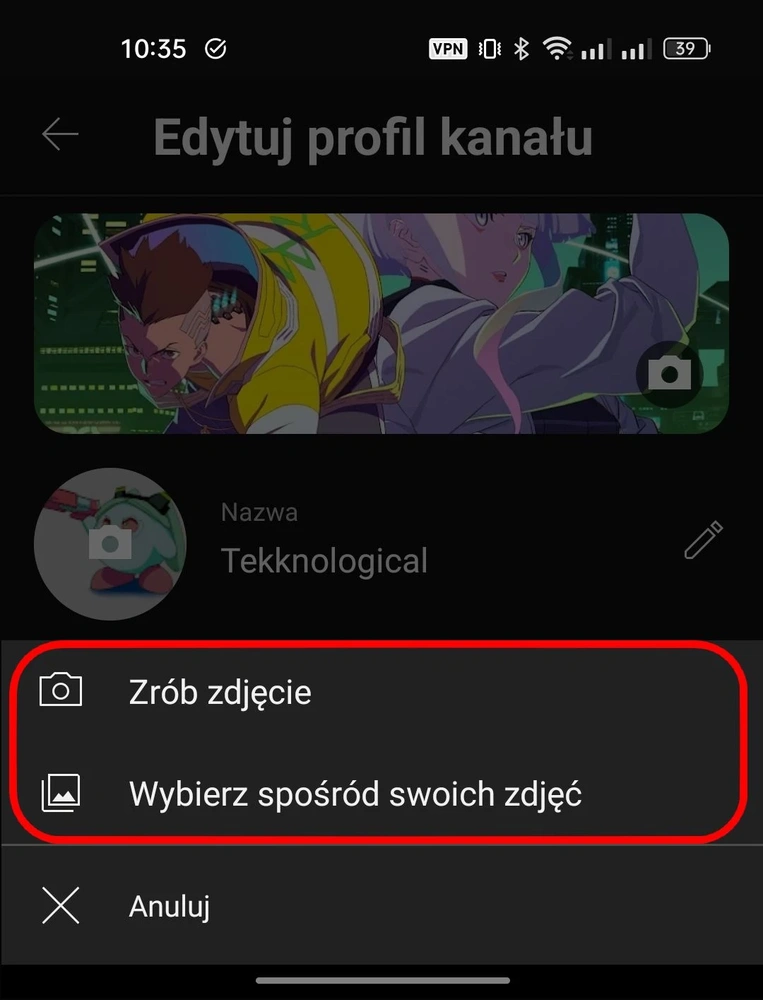
Teraz wystarczy zrobić zdjęcie za pomocą telefonu bądź po prostu wybrać gotowe z galerii.
Czytaj też:
Jak widać zadanie nie było specjalnie skomplikowane i naprawdę każdy może sobie z nim poradzić. Dzięki odpowiedniemu doborowi rozmiaru zdjęcia w tle, kanał na Youtube będzie się znakomicie prezentować na każdym urządzeniu, na jakim go wyświetlimy.







































